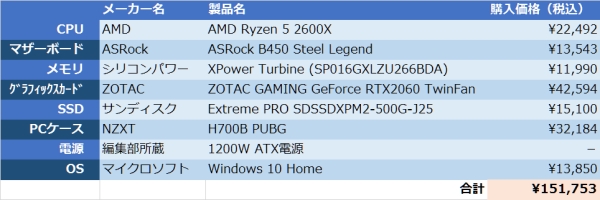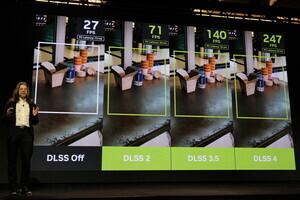電源:使い回していいのかな?
電源ユニットはPCケース同様ATX規格が続いているため、10年前の電源ユニットだろうと利用できる。問題になるのは電源の出力、もっと言えば+12V出力の太さだが、Ryzen 5 2600XとGeFore RTX 2060程度の組み合わせなら500W出力でも十分に運用できる。
阿部氏が編集部の倉庫から引っ張り出してきた電源ユニットは1200W出力。80PLUS Bronzeなので変換効率はいまひとつだが、まあ動けば問題ない。こういう使い回しをするのも自作PCの醍醐味だ。
しかし、この決断が後々重大な事件を引き起こす……。これは次回解説するとしよう。
PCケース:NZXT「H700 PUBG」
腐海に沈んだPCケースを救う術はない。救出するにしてもかかる手間が大きすぎる。どうせ中身は全部取っ替えるのだから、ケースも変えてしまえ、という結論にはあっという間に到達。デザインには好みがあるので、ATXマザーが入るミドルタワー型PCケースで好きなものを選んでもらうこととした。
最近のPCケースはサイドが強化ガラスになっており、ハデに光るファンが付いていたりするが、阿部氏はあまりそういったギラギラしたものは好まないらしい。NZXTの「H700」は、サイドがガラスながら、光モノパーツは標準装備しないタイプ。内部が広く作業しやすいうえに、5インチベイ非搭載、電源をカバーで隠すといった今どきのPCケースデザインを数多く取り入れている。
光学ドライブが使えないとOSやドライバーを入れられないだろうと思うかもしれないが、OSは後述の通りUSBメモリ版だし、ASRock製マザーの場合、BIOS設定画面からドライバ一式をUSBメモリにダウンロードする機能もある。どうしても光学ドライブが欲しいなら、USB接続の外付けドライブを準備するのが今風のやり方だ。
H700には白ないし黒のカラーバリエーションがあるが、今回阿部氏がチョイスしたのは限定版のPUBGコラボモデル。PUBGに出てくる物資用コンテナのペイントが3面に入っているので、光らないまでもかなり派手。気に入ったPCケースを見つけたら予算オーバーでも買いたくなるという心理はわからないでもない(ふるさと納税でゲットした商品券を投入したそうだ)。使う本人の情熱が優先されるべきなのだ。
OS:マイクロソフト「Windows 10 Home 64bit」
最後にOSだが、前のCore 2 Duo自作機がWindows Vista世代であるため、OSもライセンスの関係上買い直しとなる。以前の自作PCの常識なら、DSP版のWindowsを買うのがお約束だったが、今は通常版を買うのが正解だ。
DSP版は一緒に買ったパーツに紐付けられるため、パーツ構成が大きく変わるとライセンスも失う。今後登場する次世代Ryzenへの乗り換えを視野に入れている以上、縛りの厳しいDSP版は絶対に選択してはいけない悪手といえる。
通常版ならDSP版のような縛りはない、ゆえに通常版はDSP版に比べ高額……というのは自作PCにおける "古い常識"。Windows 10 Homeの通常版は15,000円前後、Windows 10 Pro DSP版とほぼ同額で入手できる。Windows 10 Proオンリーな機能に未練がなければ、Windows 10 Homeの通常版を買うメリットの方が大きい。媒体がDVDでなくUSBメモリなので光学ドライブが不要なのも見逃せない。
ちなみに、Windows 10 Proは搭載メモリやCPUソケット対応数など、ワークステーション級のマザーを使った時にのみ明確な差を発揮するが、今回のような自作PCでは、Homeでも同じこと。ソフトウェア的にはリモートデスクトップやHyper-V対応など細かい差はあるが、PCゲームには関係がないし、サードパーティ製のソフト(TeamViewerやVirtualBox)でカバーできる部分もある。いずれにせよホビー向けPCなのでWindows 10 Home 64bitの通常版を買うのがベストだ。
肉体の衰えは高性能デバイスで帳消しだ!
デスクトップPCは、これまで使ってきたディスプレイやキーボードを使い回せるのがメリットだが、10年近く放置したとあっては新調する方が良い。劣化したキーボードや液晶で遊ぶPCゲームは、自らを後ろ手に縛り目隠しして戦場に飛び込むようなもの。アラフィフの肉体の衰えはハードの性能でカバーせねばならぬ。その点阿部氏も気づいていたらしく、ゲーミングデバイスをすでに調達していた。
キーボード:ロジクール「G512 ROMER-G LINEAR」
マウス:ロジクール「G502 HERO」
PCゲーム初心者が最も陥りやすいミスは、PC本体をハイスペックにすることだけで予算を使い切ってしまい、肝心のマン・マシン・インターフェースの部分が弱いまま、という状態。この場合はキーボードとマウスである。
この分野はショップで触って使いやすいものを選んでくれ、としか言いようがないが、ことゲーミングキーボードは押下時にどの程度押し込めば反応するか、すなわち「アクチュエーションポイント」が浅いものを選ぶことをオススメしたい。「キーを押したつもりなのに反応しない」というミスは、慌てて押下したあまりアクチュエーションポイント手前でキーを戻してしまっても発生し得る。
通常のメカニカルキースイッチ(CHERRY MXが代表的)ではアクチュエーションポイントが約2mmだが、「G512 ROMER-G LINEAR」が搭載するRomer-Gスイッチは1.5mmと浅い。指の反射神経の衰えをスイッチの性能でカバーするのだ。Romer-Gスイッチは押下時にスッと沈み込む「リニア軸」。「CHERRY MX」で言えば Red(赤軸)に近いタイプであるため、打鍵音もそれほど大きくない。阿部氏の自宅環境でクリッキー軸(青軸)タイプを選んだ日には、家族の不興を買うこと間違いなしだ。
マウスもキーボードに合わせてロジクール。FPS向けのゲーミングマウス「G502 HERO」を使うようだ。
ディスプレイ:アイ・オー・データ機器「GigaCrysta LCD-GC242HXB」
今回自作するゲーミングPCのパーツ構成だと、描画負荷が軽めのApex Legendsなどではかなりのフレームレートが出ることが予測される。60fpsをはるかに超え、140fps近くまで出せるだろう。
これを、発色の黄ばんだ10年選手の液晶でプレイするのは実にもったいない話だ。何より古い液晶は応答速度も遅いのでゲームの表示には厳しい。特に索敵で周囲を見回すことの多いFPS/TPS系ゲームでは、液晶が狭い・遅い・発色イマイチというだけで絶望的に不利。50歳になって動体視力が鈍っているところに残像の多い液晶では話にならない。
そこで液晶を高リフレッシュレート対応の今どきのモデルにすることで、眼力の衰えをカバーしようというわけだ。GPUの描画にあわせて画面をリフレッシュするVRR技術、すなわちG-SyncやFreeSync液晶が理想だが、今回はシンプルに表示が高速なアイ・オー・データ機器「GigaCrysta LCD-GC242HXB」を準備。リフレッシュレート144Hz、HDR10にも対応した23.6型のゲーミングディスプレイだ。
パーツ調達完了、次回組み立て編にご期待
これでパーツの選定と調達は終了した。PCケースが阿部氏の好みを優先した限定モデルゆえに合計金額が上がってしまったが、同じNZXT H700の通常版なら1万3000円程度安くなる。その差額で電源ユニットを買うとしても、おおよそ16万円で十分なポテンシャルを秘めたゲーミングPCがOS込みで手に入る。ゲーミングデバイスを入れても20万円なので、かなり良い買い物になったといえるだろう。
さらに阿部氏によると、前述のふるさと納税返礼品のほか、各種ポイント、電子マネーのキャンペーンをフル活用したので、実際に支払った現金はこれよりもいくらか安かったという。
しかし本番はここから。PCパーツを集めただけではPUBGは動かない。これらを組み上げる作業が待っている。この程度の自作PCなら、慣れていれば30分程度で組み上げられるが、阿部氏の凍りついた自作魂は、編集部の撮影室で「少しも寒くないわ」と完全復活するのか? 次回、怒涛の組み立て編に乞うご期待!
(撮影:高嶋一成)